Windows 10: Jak odblokować wydawcę oprogramowania na dowolnym poziomie
Chociaż dziesiąta wersja systemu Windows wygląda na bardzo innowacyjną, to jednak nie była pozbawiona ograniczeń związanych z oprogramowaniem blokującym niektórych programistów. Wynika to z systemu zabezpieczeń Windows 10. Jak odblokować wydawcy oprogramowania, teraz zobaczmy. W tym samym czasie wyjaśnimy przyczyny wystąpienia takich nienormalnych sytuacji.
Komunikat "Ten wydawca został zablokowany, a jego programy nie działają na tym komputerze."
System bezpieczeństwa w dziesiątej wersji systemu działa, że tak powiem, zbyt trudny. Tutaj będziesz miał jednoczesne uruchamianie zapory ogniowej (Firewall) i protektora (Windows Defender) oraz obecność konta superadministratora, który kontroluje absolutnie wszystkie procesy uruchomione w systemie.
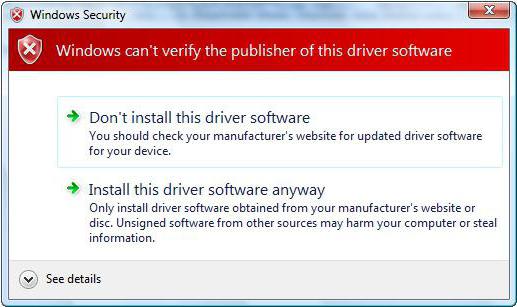
Ale najsmutniejsze jest to, że nie tylko potencjalnie niebezpieczne lub niechciane programy są blokowane, ale także całkowicie legalne oprogramowanie, a nawet sterowniki urządzeń. Ale bez nich, jak wiecie, żaden pojedynczy sprzęt nie zadziała. Tutaj masz Windows 10. Jak odblokować wydawcy? Zasadniczo nie jest to tak trudne, jak mogłoby się wydawać na pierwszy rzut oka. Przynajmniej eksperci nazywają trzy prawdziwe drogi.
Powiadomienie "Ten wydawca został zablokowany" (Windows 10): wyłączenie weryfikacji podpisu cyfrowego
Pierwsza technika jest najprostsza. Przede wszystkim należy dezaktywować usługę weryfikacji podpisów cyfrowych, która kontroluje status licencji w systemie Windows 10. Jak odblokować wydawcy?
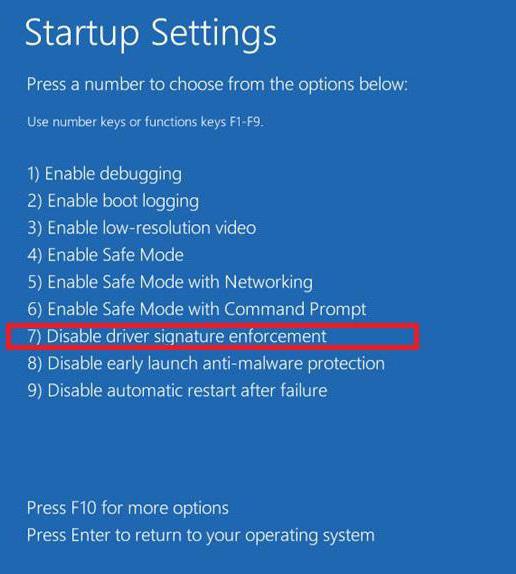
Najpierw musisz przejść do trybu wyłączania, przytrzymać klawisz Shift i wybrać linię restartu (restart). W proponowanym wyborze działań należy wybrać diagnostykę, a następnie przejść przez ustawienia zaawansowane do ustawień pobierania. Następnie kliknij przycisk resetowania, a następnie użyj klawisza F7, który odpowiada siódmej pozycji menu wskazującej, że test jest wyłączony. Po ponownym uruchomieniu problem powinien zniknąć.
Usuwanie podpisów cyfrowych przed instalacją programów
Ale to nie wszystko. Jest jeszcze inna interesująca funkcja dla Windows 10. Jak odblokować wydawcy, możesz zrozumieć, jeśli używasz specjalnych programów.
Jednym z najprostszych narzędzi jest mała aplikacja FileUnsigner. Jest bardzo łatwy w użyciu. Wystarczy przeciągnąć zablokowany plik na rozpakowany obiekt (aby połączyć skróty), po czym program usunie podpis i wyświetli komunikat o pomyślnym zakończeniu procesu. Jak już wiadomo, komunikat "Ten wydawca został zablokowany" system Windows 10 nie będzie już wydawany.
Zasadniczo w przypadku dwóch pierwszych metod można użyć wyspecjalizowanego programu Windows 10 Manager z podobnymi działaniami wykonywanymi w sekcji sterowników i oprogramowania. Jeśli nie chcesz tego robić ręcznie, możesz nawet użyć domyślnie niektórych automatycznych ustawień oferowanych przez aplikację.
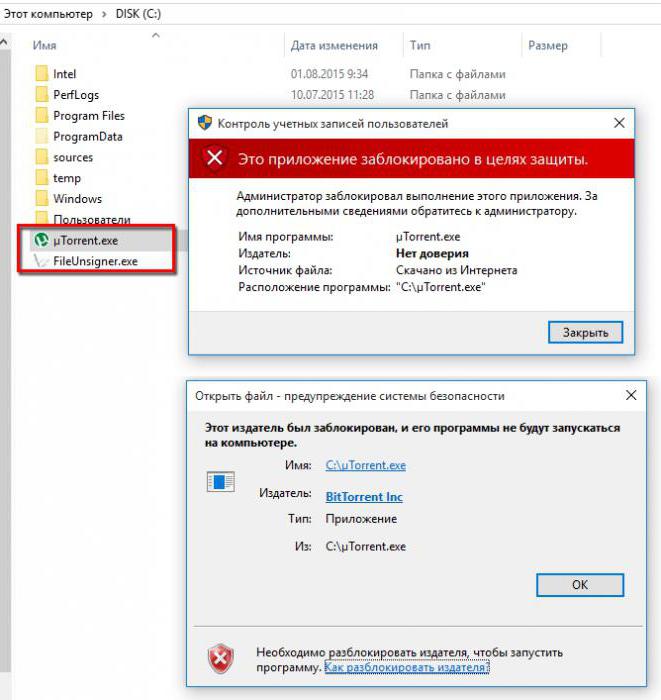
W praktyce należy tu skorzystać z sekcji tzw. "Superkopcji", w której ustawieniach ustawiane są ustawienia folderów źródłowego i docelowego, a także niektóre dodatkowe parametry. W takim przypadku przejście jest jeszcze prostsze. Możesz nawet radzić sobie z poruszającymi się obiektami lub je usuwać. Jeśli użyjesz funkcji włączania obejmujących podkatalogi, będziesz mógł kopiować na wyższy poziom, nie wspominając już o definicji strumieni (domyślnie wartość jest ustawiona na osiem). Oczywiście wszystkie te parametry można zmienić według własnego uznania lub zastosować domyślne ustawienia oferowane przez program.
Wyłączanie kontroli dla zarejestrowanych kont użytkowników
Teraz o innym narzędziu dostępnym w systemie Windows 10. Jak odblokować wydawcy? Możesz skorzystać z wyłączenia systemu kontroli "uchetok", który również działa całkiem dobrze, aw większości przypadków wielu użytkowników woli używać dokładnie tej techniki.
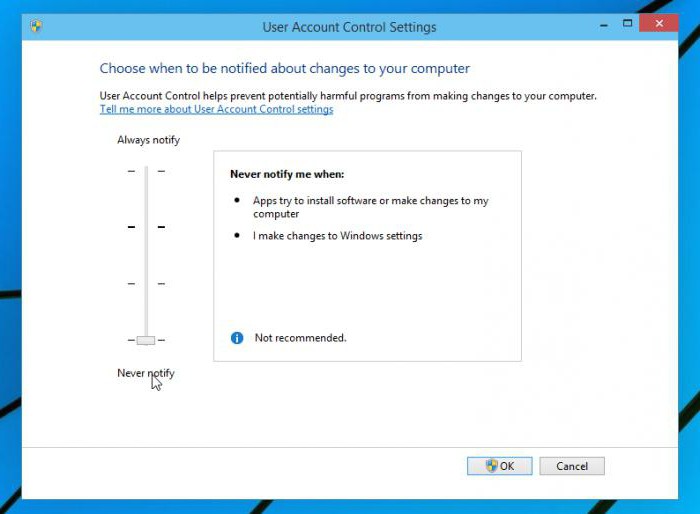
Aby nie przeszukiwać dzików ustawień, w "Panelu sterowania" lub w ustawieniach systemowych, aby uzyskać dostęp do tej funkcji, lepiej skorzystać z wyszukiwania w głównym menu "Start", w którym należy wpisać kombinację UAC. Następnie wystarczy kliknąć znaleziony mecz, aw nowym oknie przesunąć suwak (suwak) do najniższej pozycji odpowiadającej parametrowi "Never Notify". Następnie należy zastosować ustawienia zmiany, a nawet ponowne uruchomienie nie jest wymagane. Możesz zainstalować wcześniej zablokowaną aplikację od razu.
Wniosek
Jak widać z powyższego, odblokowanie wydawcy w systemie Windows 10 nie jest tak kłopotliwe. Niektórzy użytkownicy radzą jednak, aby użyć innej metody, która polega na użyciu wiersza poleceń, w którym należy określić ścieżkę do instalowanego sterownika, jeśli nie jest on zainstalowany w zwykły sposób, ponieważ wydawca blokuje system ochrony.
Możesz, oczywiście, zrobić inaczej, korzystając z tworzenia reguł wykluczania dla tej samej zapory, całkowicie go wyłączyć, dezaktywować obrońcę Windows itp. Może to pomóc w niektórych sytuacjach, ale jest obarczona tym, że później Windows zacznie wydawać denerwujące powiadomienia system jest zagrożony itd. itp.
Będzie musiał użyć ustawień zapory, to przynajmniej. W najprostszym przypadku musisz włączyć instalację nowej reguły, po której określisz wymagane parametry wykluczania, upewniając się, że używasz ustawień protokołu TCP. W przeciwnym razie wszystko jest proste - wystarczy użyć ustawień domyślnie oferowanych przez program.
Sądzę więc, że zwykły użytkownik raczej nie poradzi sobie z takimi rzeczami. Dlatego możemy ograniczyć się do trzech prostych sposobów. W większości przypadków działają zgodnie z oczekiwaniami. Wybierając obejście dla ochrony, nie ma zasadniczej różnicy, która metoda będzie używana. Jednak większość ekspertów twierdzi, że najskuteczniejsze jest wyłączenie kontroli "księgowości". Ponadto każdy użytkownik będzie mógł wykonać taką operację iw tym przypadku nie będzie konieczne włączanie uprawnień administratora, jak to zwykle bywa.